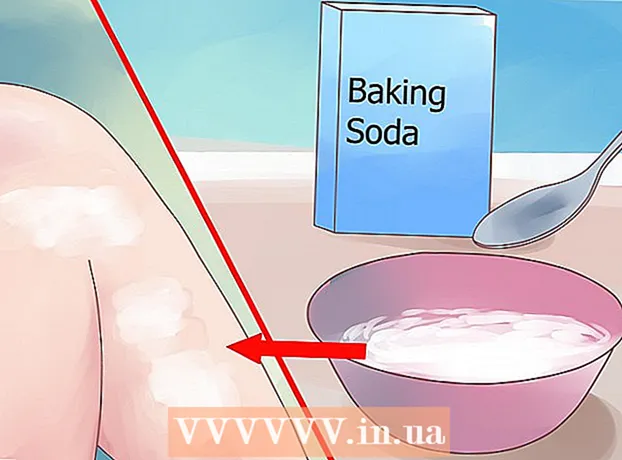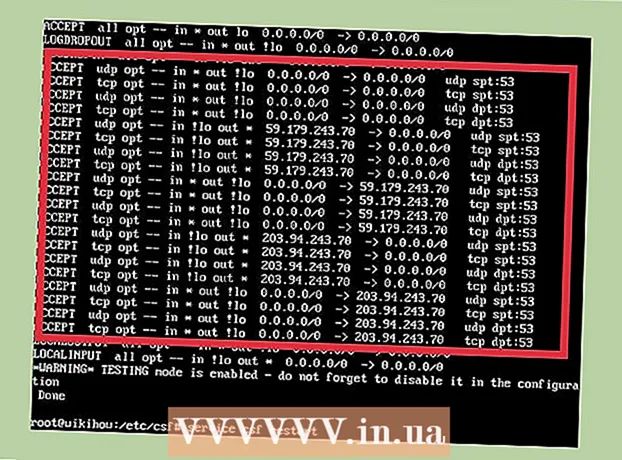Автор:
Clyde Lopez
Дата Створення:
22 Липня 2021
Дата Оновлення:
23 Червень 2024
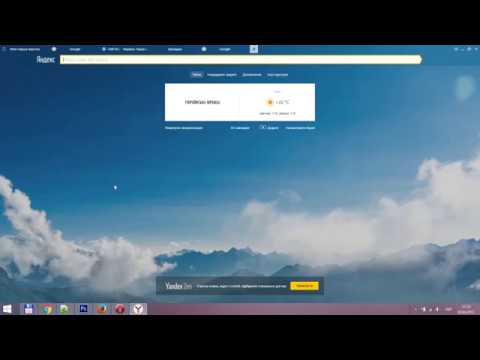
Зміст
Переміщення ваших особистих даних з одного комп'ютера на інший може бути трудомістким процесом. Завжди є ймовірність пропустити важливу папку або файл. Це також відноситься до копіювання закладок Internet Explorer, відомих як «Вибране». Відтворення їх в IE може бути дуже виснажливим заняттям, тому скопіюйте закладки з одного комп'ютера на інший, щоб забезпечити цілісність даних.
кроки
 1 Запустіть Internet Explorer.
1 Запустіть Internet Explorer. 2 Натисніть «Вибране» (кнопка відзначена значком у вигляді жовтої зірки), а потім натисніть на стрілку у кнопки «Додати в Вибране».
2 Натисніть «Вибране» (кнопка відзначена значком у вигляді жовтої зірки), а потім натисніть на стрілку у кнопки «Додати в Вибране».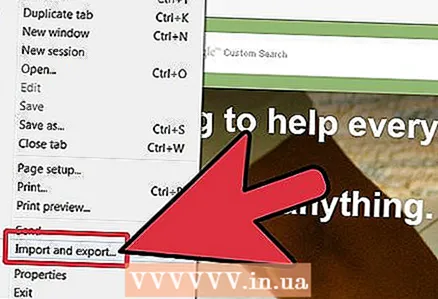 3 У меню виберіть «Імпорт і експорт».
3 У меню виберіть «Імпорт і експорт».- Відкриється вікно «Параметри імпорту / експорту».
 4 Відзначте «Експортувати в файл» і натисніть «Далі».
4 Відзначте «Експортувати в файл» і натисніть «Далі».- Виберіть, що слід експортувати ( «Вибране»), а потім натисніть «Далі» ще раз.
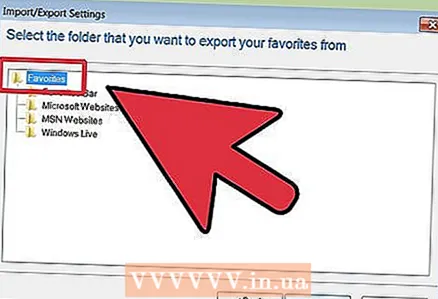 5 Виберіть папку, що містить закладки, які ви хочете скопіювати, і натисніть «Далі».
5 Виберіть папку, що містить закладки, які ви хочете скопіювати, і натисніть «Далі». 6 Вкажіть розташування для експорту закладок і натисніть «Експорт».
6 Вкажіть розташування для експорту закладок і натисніть «Експорт».- Ви можете скопіювати закладки на флешку або зовнішній диск, зберегти їх в мережевій теці або відправити на Вашу електронну адресу електронної пошти.
 7 Завершіть процес експорту, натиснувши «Готово».
7 Завершіть процес експорту, натиснувши «Готово». 8 Підключіть флешку або зовнішній жорсткий диск до порту USB (або зайдіть в вашу поштову скриньку) і скопіюйте експортовані закладки.
8 Підключіть флешку або зовнішній жорсткий диск до порту USB (або зайдіть в вашу поштову скриньку) і скопіюйте експортовані закладки. 9 Відкрийте Internet Explorer на вашому новому комп'ютері.
9 Відкрийте Internet Explorer на вашому новому комп'ютері.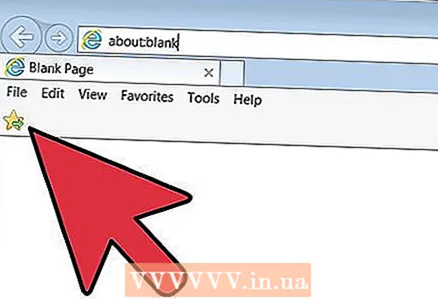 10 Натисніть «Вибране» (кнопка відзначена значком у вигляді жовтої зірки), а потім натисніть на стрілку у кнопки «Додати в Вибране».
10 Натисніть «Вибране» (кнопка відзначена значком у вигляді жовтої зірки), а потім натисніть на стрілку у кнопки «Додати в Вибране».- Відкриється вікно «Параметри імпорту / експорту».
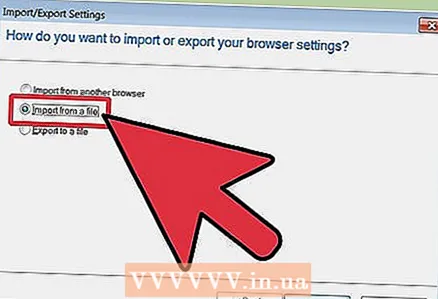 11 Відзначте «Імпортувати з файлу» і натисніть «Далі».
11 Відзначте «Імпортувати з файлу» і натисніть «Далі». 12 Виберіть «Вибране», а потім натисніть «Далі».
12 Виберіть «Вибране», а потім натисніть «Далі». 13 Виділіть файл, який містить експортовані закладки, і натисніть «Далі» - «Імпорт» - «Готово».
13 Виділіть файл, який містить експортовані закладки, і натисніть «Далі» - «Імпорт» - «Готово».
Поради
- Ви також можете імпортувати закладки з іншого браузера на тому ж комп'ютері. Дотримуйтесь інструкцій і у відповідь на запит зробіть відповідний вибір.
- Ви також можете експортувати канали та новинні групи з одного IE в інший.
попередження
- Ви не можете просто скопіювати папку «Вибране» з папки «Мої документи» з одного комп'ютера на інший. Ви повинні експортувати закладки в НТМ файл, а потім імпортувати їх в IE на новому комп'ютері.
Що вам знадобиться
- комп'ютер
- Флешка, зовнішній жорсткий диск, доступ до інтернету